Windows 8 – IMAP
Windows 8 – IMAP
![]() Na tela inicial do sistema clique no aplicativo de E-mail.
Na tela inicial do sistema clique no aplicativo de E-mail.
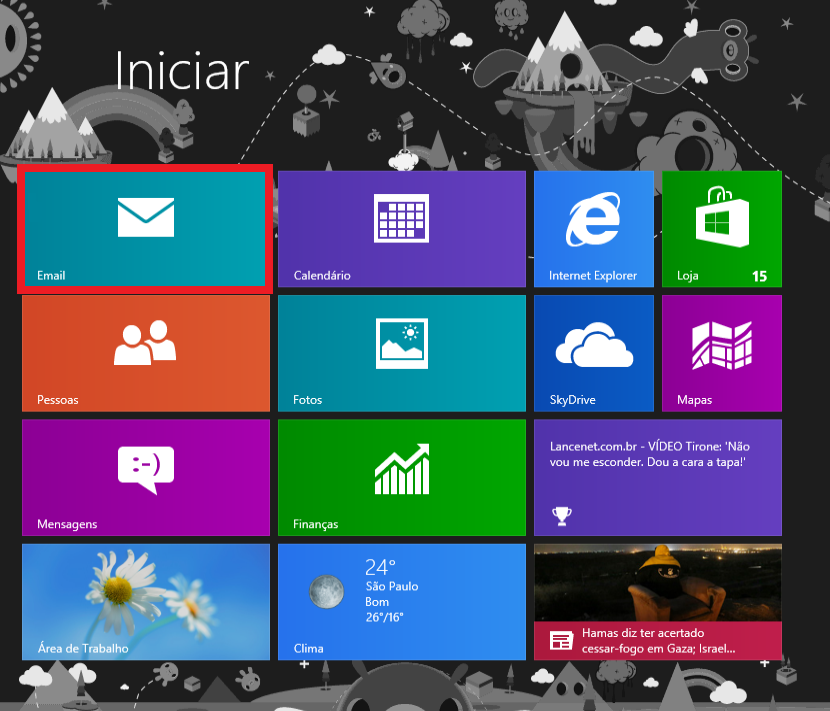
![]() Depois clique em Configurações, onde nos dará mais opções para iniciar a configuração. (Caso não consiga visualizar a barra da direita, coloque o mouse no canto inferior direito da tela.)
Depois clique em Configurações, onde nos dará mais opções para iniciar a configuração. (Caso não consiga visualizar a barra da direita, coloque o mouse no canto inferior direito da tela.)
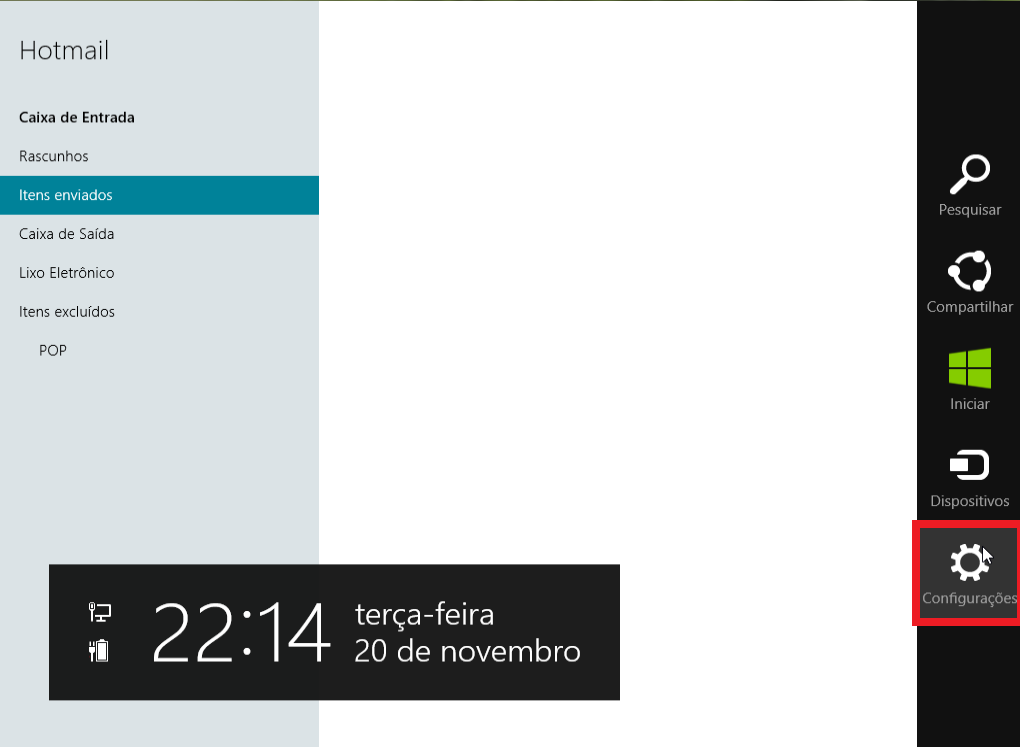
![]() Após isso clique em Contas, do lado direito o primeiro item:
Após isso clique em Contas, do lado direito o primeiro item:
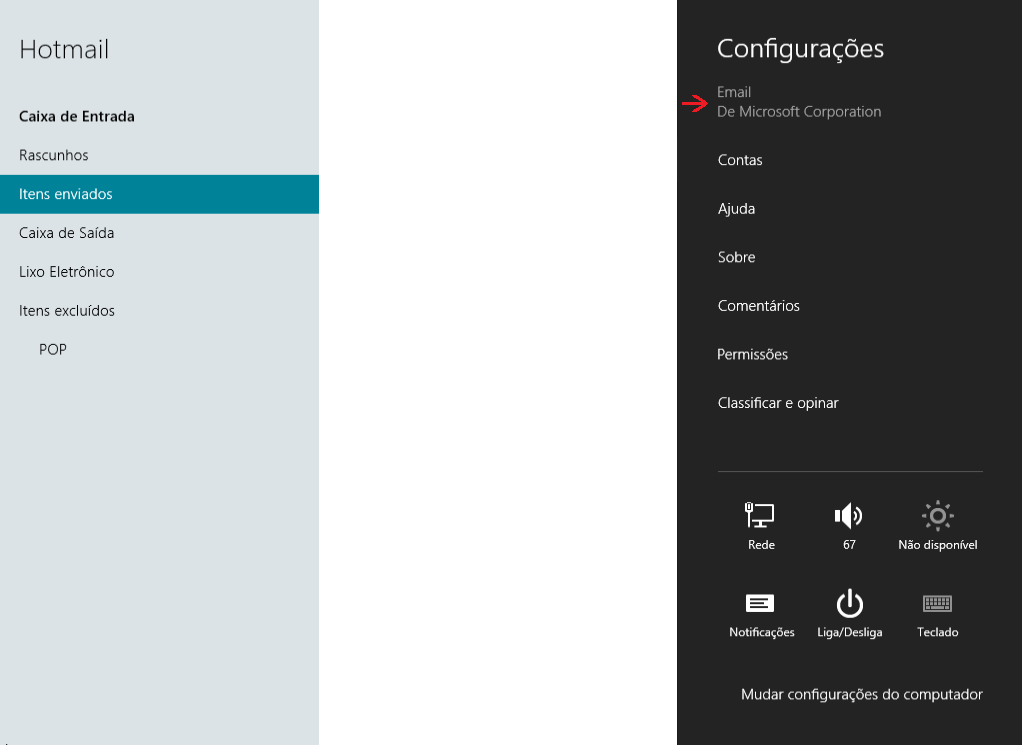
![]() Depois clique em Adicionar uma conta:
Depois clique em Adicionar uma conta:
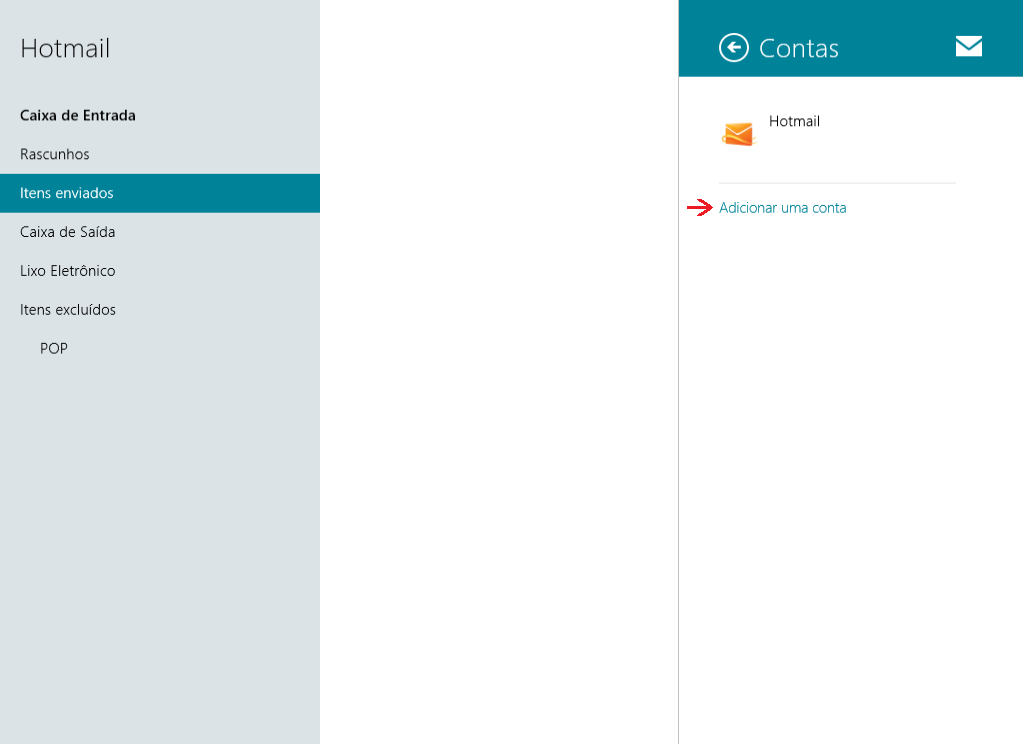
![]() Clique na opção Outra Conta, já que vamos cadastrar uma conta de e-mail empresarial ou pessoal:
Clique na opção Outra Conta, já que vamos cadastrar uma conta de e-mail empresarial ou pessoal:

![]() Isso irá fazer com que abra uma nova tela, clique em Mostrar mais detalhes:
Isso irá fazer com que abra uma nova tela, clique em Mostrar mais detalhes:
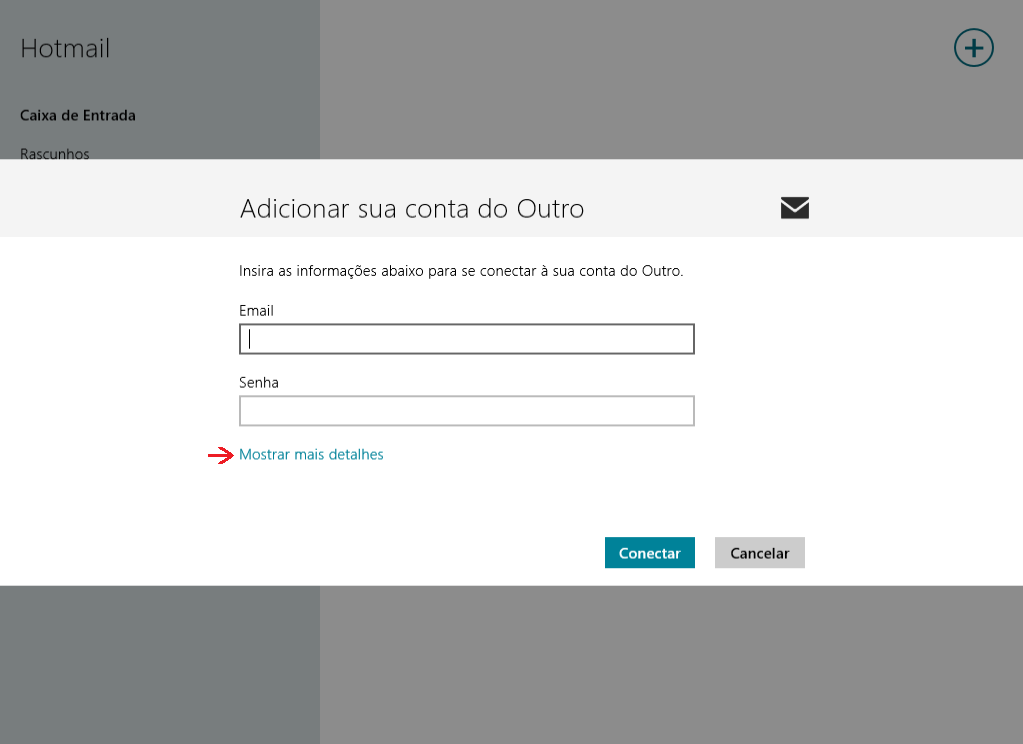
![]() Aparecerão três novos campos, Nome de usuário, Servidor de email de entrada (IMAP), Servidor de email de saída (SMTP), preencha todos. Deixe marcada a opção “Meu servidor de saída requer autenticação”.
Aparecerão três novos campos, Nome de usuário, Servidor de email de entrada (IMAP), Servidor de email de saída (SMTP), preencha todos. Deixe marcada a opção “Meu servidor de saída requer autenticação”.
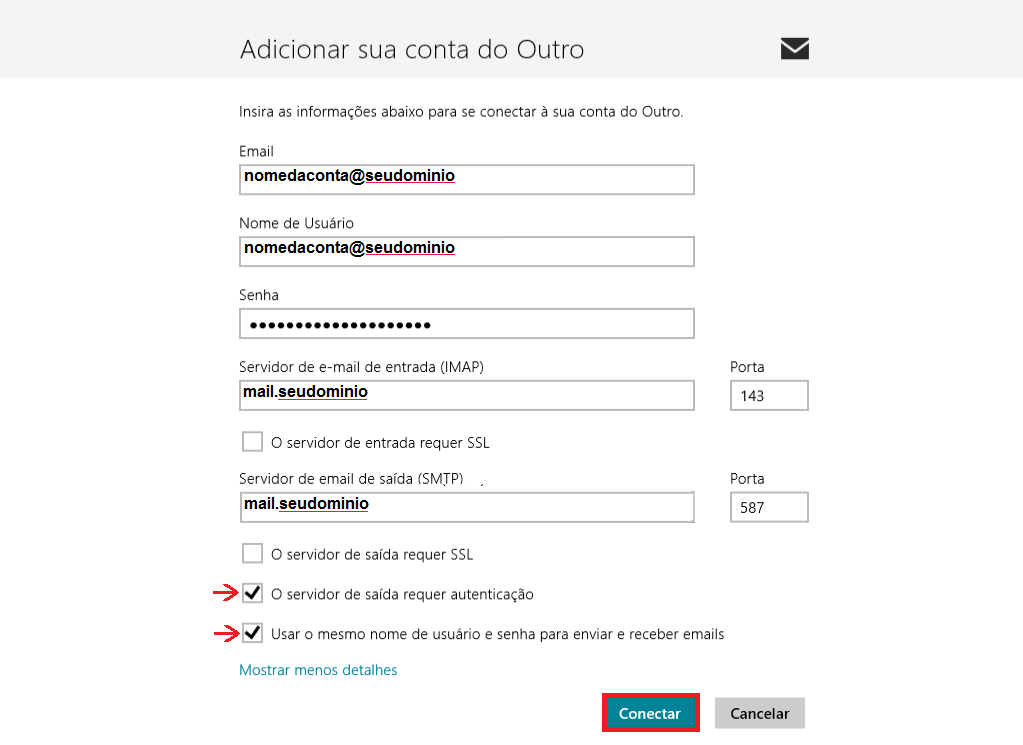
![]() Importante: O software Windows 8 Mail permite apenas a configuração usando o protocolo IMAP (que é o recomendável), se informar a porta 110 correspondente ao protocolo POP receberá o aviso a seguir:
Importante: O software Windows 8 Mail permite apenas a configuração usando o protocolo IMAP (que é o recomendável), se informar a porta 110 correspondente ao protocolo POP receberá o aviso a seguir:
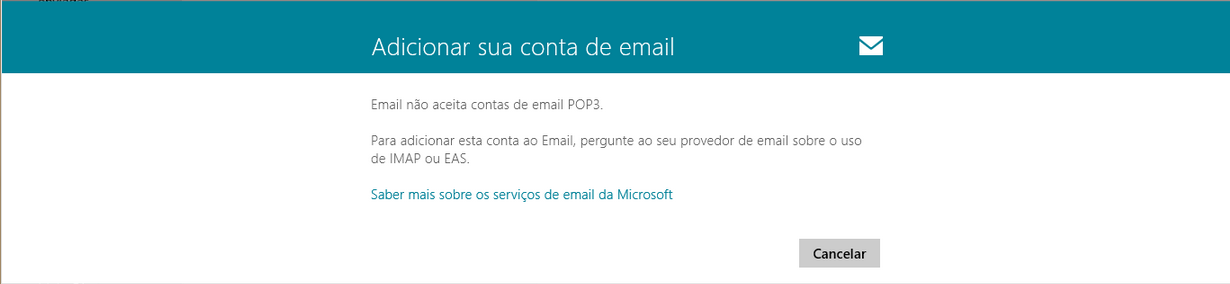
Portanto após informar o campo “Servidor de email de entrada” informe a porta 143 (IMAP).
![]() Pronto! Após os ajustes e após clicar no botão Conectar no “passo 7” aguarde a configuração ser finalizada, e sua conta já estará disponível para envio/recebimento de mensagens.
Pronto! Após os ajustes e após clicar no botão Conectar no “passo 7” aguarde a configuração ser finalizada, e sua conta já estará disponível para envio/recebimento de mensagens.
